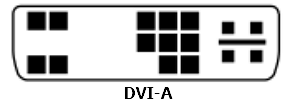Чем отличаются dvi порты
DVI-I и DVI-D: в чем разница и что лучше
Интерфейс DVI, а также соответствующие ему разъемы, появился в далеком 1999 году. Тогда возникла необходимость в новом цифровом интерфейсе, который можно было бы использовать для подключения к компьютеру жидкокристаллических мониторов.
Но, в то время все еще использовались ЭЛТ-мониторы, которые требуют аналогового подключения. Поэтому, для сохранения обратной совместимости в интерфейс DVI была заложена возможность передавать как цифровой, так и аналоговый сигнал. Таким образом появилось три версии интерфейса: DVI-A, DVI-I и DVI-D. Сейчас вы узнаете, в чем разница между этими версиями интерфейса DVI и что лучше выбрать.
Разъем DVI-A
DVI-A (A – от слова Analog или аналоговый) – это полностью аналоговая версия интерфейса DVI. По интерфейсу DVI-A передается исключительно аналогового видеосигнал, который соответствует стандарту SVGA. Это означает, что если на видеокарте есть только DVI-A разъем, то ее можно подключить к тем мониторам, которые умеет принимать аналоговый сигнал. Если у монитора DVI-D разъем или другой цифровой интерфейс, например, HDMI, то подключить такой монитор не получится. По крайней мере без использования активных переходников, которые умеют конвертировать аналоговый сигнал в цифровой.
Для подключения монитора через DVI-A чаще всего используют специальный кабель, со встроенным переходником на VGA. У такого кабеля с одной стороны распаян разъем DVI-A, а с другой VGA.
Также для подключения может использоваться переходник с DVI-A на VGA. Такой переходник можно подключить к видеокарте после чего монитор можно будет подключить обычным VGA кабелем.
Впрочем, сейчас разъем DVI-A является редкостью. Он давно устарел и его можно встретить только на старых видеокартах и компьютерах. На современных моделях обычно используется DVI-I или DVI-D.
Разъем DVI-D
DVI-D (D – от слова Digital, цифровой) – это полностью цифровая версия интерфейса DVI. По интерфейсу DVI-D передается исключительно цифровой видеосигнал. Поэтому, если на видеокарте присутствует только DVI-D разъем, то к такой видеокарте можно будет подключить только мониторы с поддержкой цифрового сигнала (например, мониторы с DVI-D, DVI-I или HDMI разъемами). Если же монитор поддерживает только аналоговый сигнал (например, на мониторе есть только VGA-разъем), то подключить такой монитор к видеокарте с DVI-D не получится. Как и в предыдущем случае, эту проблему можно решить использованием активного переходника, который будет конвертировать цифровой сигнал с видеокарты в аналоговый.
Интерфейс DVI-D может работать в двух режимах: Single link (одинарный режим) и Dual link (двойной режим). В одинарном режиме для передачи цифрового сигнала используется четыре витых пары, а максимальное разрешение экрана составляет 1920×1080 (75 Гц) или 1920×1200 (60 Гц). При использовании двойного режима разрешение экрана может составлять 2048×1536, 2560×1600 или 2560×1080. DVI-D работал в двойном режиме он должен поддерживаться видеокартой и монитором, также для работы Dual link необходим кабель с соответствующим количество проводников.
Для подключения монитора к видеокарте с DVI-D выходом обычно используют стандартный DVI-D кабель ( Single Link или Dual Link ). У такого кабеля с двух сторон распаян разъем DVI-D.
Также для подключения могут использоваться переходники с DVI-D на HDMI или другие цифровые интерфейсы. Например, к видеокарте с DVI-D можно подключить переходник с DVI-D на HDMI после чего монитор можно будет подключить с помощью HDMI кабеля.
Сейчас DVI-D является одним из наиболее распространённых интерфейсов на современных видеокартах. Например, компания NVIDIA начиная с 10-поколения видеокарт GeForce GTX отказалась от использования DVI-I. Поэтому если вы купите видеокарту NVIDIA GeForce GTX 10-го или 20-поколения, то там будет именно DVI-D. Аналогичная ситуация и с видеокартами AMD Radeon. На последних моделях этих видеокарт также используется исключительно DVI-D разъем.
Также нужно отметить, что несмотря на широкую распространенность, популярность DVI-D падает. В последнее время производители видеокарт все чаще переходят на использование более современных интерфейсов и компактных разъёмов (например, на HDMI и Displayport). Поэтому сейчас видеокарты вообще без DVI-разъема далеко не редкость.
Примеры разрешений для DVI-D single link:
Примеры разрешений для DVI-D dual link:
Разъем DVI-I
DVI-I (I – от слова Integrated, совмещенный) – это версия интерфейса DVI, которая совмещает в себе цифровую и аналоговую передачу сигнала. Фактически, разъем DVI-I представляет собой слияние аналогового DVI-A и цифрового DVI-D. Если на видеокарте есть DVI-I выход, то это означает, что к ней можно подключать как аналоговые мониторы (например, по DVI-A или VGA кабелю), так и цифровые мониторы (например, по DVI-D или HDMI кабелю). DVI-I – это универсальное решение, которое открывает максимально широкие возможности для подключения монитора к видеокарте компьютера.
Также, как и DVI-D, в цифровом варианте DVI-I есть два режима работы, которые различаются поддерживаемым разрешением. Это Single link или одинарный режим, который поддерживает разрешения до 1920×1080 (75 Гц) или 1920×1200 (60 Гц), и Dual Link, который поддерживает разрешения до 2560×1600.
Если видеокарта оснащается разъемом DVI-I, то способ подключения зависит в основном от возможностей монитора. Если у вас монитор с цифровым DVI-D входом, то вы можете подключить его при помощи обычного DVI-D кабеля ( Single Link или Dual Link ). Также к такому разъему можно подключить переходник на HDMI, после чего подключить монитор с помощью HDMI-кабеля. В общем, все как в случае с DVI-D.
Если же на мониторе есть только аналоговый вход (например, только VGA), то вы можете подключить к DVI-I переходник на VGA, после чего подключить монитор с помощью обычного VGA-кабеля.
Также в продаже есть кабели с интегрированным переходником. У таких кабелей с одной стороны DVI-I для подключения к видеокарте, с другой стороны VGA для подключения к монитору. Такие кабели также отлично работают.
Несколько лет назад DVI-I являлся основным разъемом и им оснащались почти все выпускаемые видеокарты.
Но, сейчас данный разъем понемногу устаревает и уступает место DVI-D, HDMI и Displayport.
Чем отличается DVI-I и DVI-D
В заключении статьи можно подвести некоторые итоги и выделить основные отличия разъемов DVI-I и DVI-D:
Создатель сайта comp-security.net, автор более 2000 статей о ремонте компьютеров, работе с программами, настройке операционных систем.
Задайте вопрос в комментариях под статьей или на странице «Задать вопрос» и вы обязательно получите ответ.
Спасибо! Очень подробно и понятно
Большое человеческое спасибо автору! Объяснить просто и доходчиво — это талант :)) У меня видяха сгорела, монитору уже 10 лет, современные видеокарты аналог уже не поддерживают, вот и гадал — какие у него разъем (к старой видеокарте по VGA подключен был), слава Богу кабель от него нашел и эту статью! Спасибо ещё раз! 🙂
Статья реально нужная и полезная. Спасибо огромное, низкий поклон автору!)
Спасибо за разъяснение! Просто и доходчиво!)
Разница изображения при подключении через VGA, DVI и HDMI
VGA, DVI и HDMI — видеоинтерфейсы передачи видеосигнала от источника к устройству вывода изображения. Отличаются способом передачи и обработки сигнала, а так же разъёмом.
VGA разработан в 1987 году и предназначался для передачи аналогового сигнала на мониторы с электронно-лучевой трубкой. Спустя десять лет рынок стали захватывать жидкокристаллические мониторы.
Через VGA процесс передачи видеосигнала осуществлялся путём преобразования цифрового сигнала в аналоговый, который затем передавался и выводился на ЭЛТ-монитор. С появлением ЖК-мониторов схема усложнилась. Теперь приходилось преобразовывать сигнал из цифрового в аналоговый, передавать на ЖК-монитор и обратно преобразовывать в цифровой. Стало очевидно, что аналоговый сигнал можно исключить из цепочки и в 1999 году появился видеоинтерфейс DVI.
В начале двухтысячных был разработан HDMI. От DVI он отличается более компактным разъёмом и возможностью передавать цифровые аудиосигналы (с 2008 года DVI тоже научился передавать звук). Преимущества нового интерфейса были очевидны и, на данный момент, он является передовым. Его популярность привела к появлению таких разновидностей, как miniHDMI и microHDMI. Их отличие только в размерах разъёмов.
Насколько изображение через DVI и HDMI лучше VGA
Главным аргументом в пользу цифровых интерфейсов приводят то, что аналоговый сигнал при передаче подвержен воздействию внешних электромагнитных полей, а это ведёт к его искажению. В этом есть доля истины, но в домашних условиях нет серьёзных помех, которые могли бы привести к заметному искажению даже при передаче на большое расстояние. Так же считается, что DVI и HDMI передают сигнал максимально точно за счёт посткоррекции ошибок, чего нет у VGA. Это действительно так, но преимуществом это является только при качественном кабеле небольшой длины (до 5 метров).
Ещё одним доводом в пользу цифровых видеоинтерфейсов является отсутствие лишних преобразований сигнала — из цифрового в аналоговый и обратно. Казалось бы, HDMI и DVI подчистую должны выигрывать в этом аспекте у VGA. На практике иногда выходит наоборот, так как без преобразований не обходится в любом случае. Цифровые сигналы кодируются, а перед отображением на экране должны быть раскодированы и обработаны. За этот процесс отвечают отдельные модули устройств вывода изображений, а их алгоритмы перекодирования не всегда идеальны. Правда, со временем они совершенствуются и в настоящее время на хорошем уровне даже в дешевых мониторах и телевизорах.
Качество кабеля ещё один камень преткновения. Аналоговый сигнал менее требователен к нему, в то время как цифровому сигналу нужен хороший проводник. Особенно это актуально при длине кабеля более пяти метров. В этом случае, при потере битов, исправление ошибок не всегда срабатывает и на выходе можем получать изображение в разы хуже, чем если бы использовалось VGA соединение.
Подводим итоги
Несмотря на то, что я принизил достоинства DVI/HDMI, в некоторых случаях, передаваемое через них изображение, будет лучше. Но заметить это можно только при наличии качественного кабеля, надёжного соединения между разъёмами и хорошего устройства вывода — монитора или телевизора высокой чёткости.
Если монитор через VGA выдаёт хорошую картинку, то не ждите, что при подключении через цифровой видеоинтерфейс изображение заиграет новыми красками. В своей практике значительное улучшение я встречал только один раз при подключении мониторов фирмы «АОС». Они отвратительно работали через VGA — изображение было нечетким, размытым. В данном случае это вина только производителя.
Заметили ли Вы разницу картинки при переходе с одного видеоинтерфейса на другой? Жду в комментариях, а если хотите узнать больше об этих разъемах, то посмотрите видео.
Монитор DELL P2417H, в комплекте был кабель DP и VGA, на компе только VGA и DVI… В общем поставил видеокарту с HDMI,DVI,VGA и подключил монитор через HDMI и… никакой ощутимой разницы, был несколько разочарован и, можно сказать, в недоумении ) Так и на этот сайт попал пытаясь понять в чем дело. Думаю нет смысла в моем случае оставаться на hdmi, оставлю VGA.
Здравствуйте.
Появился у меня ноут Элитбук (8570) с дисплей портом. Купил к нему кабель, вот этот: http://rozetka.com.ua/powerplant_kd00as1278/p12667216/ Т.е. на мониторе у меня HDMI (аж два штуки… монитор AOC 2243
В итоге пользуюсь вновь VGA. Почему? Нет звука… Если подключаю кабель изображение передаётся, но отрубается на ноуте звук… Пробовал разные драйвера и даже разные виндовс )))
Что можно сделать?
Спасибо
п.с.
спасибо за простое и ясное объяснение по кабелям…
На форумах Nvidia пишут что это может быть из-за настроек сглаживания. Настраивается в Панели управления Nvidia в разделе — Параметры 3D. Может принимать значение Авто, 6 бит и 8 бит. Рекомендуют ставить 8 бит. Также можно попробовать выключить все сглаживания — Сглаживание – FXAA, Сглаживание – гамма-коррекция, Сглаживание – параметры, Сглаживание – прозрачность, Сглаживание — режим.
Ну и кабель на HDMI пробуйте менять.
Если что-то поможет, отпиши тут, интересно всем.
Если у телевизора есть dvi, то лучше купить простую видеокарту для компьютера также с dvi/hdmi и пускать всё через кабель без переходников. У меня похожая система — от компьютера к телевизору кабель dvi-hdmi + к телевизору подключены колонки. Именно к телевизору, а не к звуковой карте компьютера. С синхронизацией видео/аудио проблем нет.
10м это конечно много, но если кабель будет качественным, с феритовыми кольцами и не будет сторонних помех — то всё должно быть в порядке.
Друг!, извини, но ты представляешь, какую работу ты мне предлагаешь проделать?
1.Установить прогу для записи видео. (у меня она есть, но не установлена).
2.Заниматься 2 раза переустановкой кабеля (переворачивание вверх ногами
тяжёлого монитора и другой геморрой).
3.Геморройная регистрация на You Tube. Когда-то регистрировался, но забыл
пароль, после этого пытался раз 10, но не получилось, и я плюнул.
Так что видео не будет. Придётся верить, или не верить, на слово.
при подключении по VGA черный отличный, спору нет, прямо как сажа. но увы только черный, а вот темно-темно серый уже ведёт себя не лучшим образом (известный эффект Black Crush, лично на моём мониторе он выражен оочень сильно).
но вот что это за такие вертикальные полосы разной яркости (не каждый их сразу бы увидел, но похоже на какой-то «шум»). я почитал про WLED подсветку, конечно дело не в ней. там ведь очень мало светодиодов используется в виде сетки с большим шагом, и перед ними что-то вроде рассеивающего стекла. Так что тут дело в чём-то другом… как будто какие-то артефакты изображения. Видны почему-то хорошо именно на сером. Черный и белый — идеальны. Вот и думаю… может ли это быть из-за плохого кабеля (хотя он с предыдущим монитором работал хорошо), или что-то другое… сами полосы уж больно какие-то «аналоговые», если вы понимаете о чём я. Они хоть не меняются, не шумят, но выглядят весьма хаотичными и разными по своему рисунку.
Здравствуйте снова Андрей!)
не поможете решить проблемку?!
Пытаюсь скачать драйвера с сайта AMD не получаеться…
Пишет—-Загрузка не завершена
Download-Incomplete
Чтобы скачать файл, ознакомьтесь со следующей инструкцией
К сожалению, загрузка не может быть завершена по одной из следующих причин:
Вы перешли на эту страницу загрузки не с сайта AMD.com
Поскольку загрузка с других сайтов запрещена, скачайте файл непосредственно с нашего сайта AMD.com. Мы хотим, чтобы для Вашего устройства и операционной системы использовался драйвер самой новой версии. Чтобы получить правильный драйвер для Вашего устройства, выберите продукт и операционную систему на странице Загрузка драйверов AMD или воспользуйтесь приложением Автоматический поиск драйверов AMD.
Вы скопировали и вставили ссылку на загрузку или выбрали вариант «Сохранить как»
Когда Вы копируете и вставляете ссылку или нажимаете правую кнопку мыши и выбираете вариант «Сохранить как», Ваш браузер не отправляет источник ссылки, и наш сайт не разрешит скачать файл. Нажмите кнопку «Назад» в браузере и просто нажмите на ссылку.
Браузер или брандмауэр не разрешает отправлять источники ссылок
Во многих браузерах и персональных брандмауэрах можно скрыть отправку источника ссылки. Если Вы изменили этот параметр, поменяйте его на первоначальное значение, разрешив проверку источника ссылки.
Вы используете диспетчер загрузок
Измените настройки диспетчера загрузок: разрешите отправку источника ссылки HTTP, чтобы мы могли убедиться, что для загрузки Вы используете наш сайт.
Дополню ещё… инет слабый вырубает, и по етому не могу за раз скачать, а когда нажимаю продолжить то заново все качает. как скачать с паузами если что?
Привет… Попробуй воспользоваться специальным загрузчиком файлов — Download Master называется.
Либо попроси кого-то из друзей/знакомых с хорошим интернетом скачать то что тебе нужно и залить на сервис Firefox Send. После заливки там дается ссылка на скачивание, возможно от туда проще будет скачать с плохим интернетом. Но это не точно)
Как модно подключать монитор: VGA, DVI, HDMI, DisplayPort, USB Type-C, Thunderbolt 3
Содержание
Содержание
Да, именно “модно”, а не “можно”. Среди всех возможных способов выберем актуальные. Для этого придётся вспомнить и хорошо известные интерфейсы, и подробнее рассмотреть наиболее производительные и перспективные.
Важно отличать видеоинтерфейс от видеоразъёма. Во многих случаях их отождествляют. Интерфейс — это более широкое понятие чем разъём и кабель для подключения. Для одного интерфейса пригодны несколько разъёмов, совместимых по электрическим характеристикам. Более того, один и тот же порт, например, USB-C используется и для передачи данных по стандарту USB, и для трансляции видео по Thunderbolt 3.
А Вы ещё пользуетесь VGA?
VGA разработан компанией IBM в далёком 1987 году изначально для своих компьютеров, но получил в итоге повсеместное распространение. Это аналоговый интерфейс с раздельной передачей сигналов RGB, кадровой и строчной развёрток. Не взирая на его почтенный возраст, до сих пор встречается на мониторах, проекторах и другой технике. При этом Intel, AMD и другие крупные производители комплектующих давно отказались от поддержки VGA. Поэтому сейчас интерес представляют только преобразователи интерфейса в более современные. Среди разъёмов VGA 15-контактный разъём типа “D-sub” стал монополистом.
VGA обеспечивает передачу кадров с максимальным разрешением 2048*1500 и частотой 60 Гц. От разрешения зависит и допустимая максимальная длина кабеля. Поскольку интерфейс аналоговый, качество картинки сильно зависит от длины и качества кабеля, а также от условий его эксплуатации. Вибрации и другие воздействия могут вызвать помехи.
DVI. Отец цифровых видеоинтерфейсов
Аббревиатура DVI расшифровывается дословно как “цифровой визуальный интерфейс”. Это первый цифровой интерфейс, который стал широко применяться в мониторах и видеокартах. Определено три типа передачи данных, два режима работы и соответствующие им разъёмы.
DVI-A поддерживает только аналоговую передачу данных, DVI-D — только цифровую, а в DVI-I доступны оба варианта. Тот самый переходник DVI-VGA работает как раз благодаря наличию комбинированного типа DVI-I.
Более сложные адаптеры с цифро-аналоговым преобразователем позволят “подружить” VGA с DVI-D.
Таким образом можно подсоединить запылившийся монитор к современным видеокартам, на которых часто присутствует DVI-D.
Режимы Single-link и Dual-link определяют пропускную способность и соответствующее максимальное разрешение и частоту обновления экрана. Для Single-link это 1920×1200 (60 Гц) или 1920×1080 (75 Гц), а для Dual-link — 2560×1600 (60 Гц) или 2048×1536 (75 Гц). При этом битрейт интерфейса достигает 3.4 Гбит/с. Full HD можно передать по кабелю длиной до 10 метров.
HDMI. Мейнстрим передачи мультимедиа
HDMI — это следующий шаг эволюции цифровых интерфейсов после DVI-D. Он более компактный, быстрый и передаёт многоканальный цифровой звук. Существует три актуальных версии стандарта: 1.4, 2.0 и 2.1. Последняя версия была объявлена в конце 2017 года и постепенно интегрируется в новые продукты. В таблице представлены основные характеристики в зависимости от версии. Начиная с версии 2.0 появилась поддержка соотношения сторон 21:9 и нескольких видеопотоков.
| HDMI v. | Полоса пропускания, Гбит/с | Максимальное поддерживаемое разрешение | Максимальное разрешение при 60 fps | Максимальное разрешение при 120 fps | Параметры аудио (частота/количество каналов) |
| 1.4 | 10.2 | 2K (2560×1440) | 1536 кГц/32 | ||
| 2.1 | 48 | 10K (10240×4320) | 8K (7680×4320) | 4K (3840×2160) | 1536 кГц/32 |
Длина кабеля не указана в спецификации HDMI. Вместо этого устанавливаются критерии эффективности на основе адекватного уровня сигнала, и длина кабеля по сути определяется его качеством. На практике без использования репитеров она не превышает десяти метров.
Если нужно обеспечить стабильную картинку на больших расстояниях, то под оплёткой должно быть скрыто оптоволокно.
Выбор кабеля HDMI — важный аспект производительности вашей мультимедийной системы. Сертифицированные кабели имеют следующие обозначения:
Дополнение в обозначении “with Ethernet” указывает на возможность объединения устройств в сеть 100 Мбит/с.
Существуют три основных форм-фактора разъёма HDMI: стандартный (type А) и уменьшенные мини (type C) и микро (type D) для ноутбуков и других мобильных устройств.
Пара важных правил. Первое — никогда не соединять/отсоединять кабели на работающем оборудовании! Иначе может случиться “Хьюстон, у нас проблемы!” Второе — если кабель длинный (более 5 метров) и в нём есть усилители, то у провода есть направленность. Это означает, что один конец нужно подключать строго к источнику, а другой — строго к устройству вывода изображения. Обратите внимание на маркировку в виде стрелок или обозначения монитора на одном из разъёмов.
HDMI электрически совместим с DVI (DVI-D и DVI-I), поэтому проблем с переходом между этими интерфейсами нет. Также есть и адаптеры для VGA, где по аналогии с DVI трудится внутренний преобразователь в цифру.
DisplayPort. Пристегнитесь, взлетаем!
Разъём DisplayPort (DP) встречается практически на всех современных видеокартах и топовых мониторах.
Принципиальное отличие от HDMI — пакетная передача данных, расширяющая возможности упаковки нескольких потоков в один канал. Такой принцип используется в PCI-Express и USB.
Интерфейс был принят в 2006 году, с тех пор вышли версии 1.1-1.4, а в июне 2019 года объявлена спецификация 2.0. В последней планка полосы пропускания устанавливается на уровне 80 (!) Гбит/с. Устройства с новейшим DP на борту начнут появляться только к концу 2020 года, но это уже то будущее, что становится настоящим. При этом и версии 1.3-1.4 обладают впечатляющими характеристиками, превосходящими, например, HDMI 2.0. К одному порту можно подключить два монитора с разрешением 4K или четыре с 2K при 60 fps. В таблице приведены параметры для одного монитора.
| DP v. | Полоса пропускания, Гбит/с | Максимальное поддерживаемое разрешение | Максимальное разрешение при 60 fps | Максимальное разрешение при 120 fps | Параметры аудио (частота/количество каналов) |
| 1.2 | 21.6 | 5K (5120×2880) | 2K (2560×1440) | 768 кГц/8 | |
| 1.3 | 32.4 | 8K (7680×4320) | 5K (5120×2880) | 4K (3840×2160) | 768 кГц/8 |
| 1.4 | 32.4 | 8K (7680×4320) | 5K (5120×2880) | 4K (3840×2160) | 1536 кГц/32 |
| 2.0 | 80 | 16K (15360×8640) | 10K (10240×4320) | 5K (5120×2880) | не менее 1536 кГц/32 |
Кабели DP аналогично HDMI не имеют ограничения по длине в описании самого стандарта. Требования предъявляются к обеспечению гарантированной скорости передачи данных. В продаже большинство кабелей не более трёх метров в длину.
Это один из немногих технических параметров, в котором DP уступает HDMI. Вообще сравнение этих интерфейсов из области “кто круче — Сталлоне или Шварценеггер”, но его постоянно приводят. По факту, технически DP — более “продвинутый” и быстрый интерфейс, но за HDMI говорит гораздо более развитая экосистема. Чтобы подключить проектор, подойдёт HDMI-провод от Blu-Ray проигрывателя или другой домашней мультимедиа-техники. В этом сегменте HDMI встречается в разы чаще, а DP — удел мощных видеокарт и профессионального оборудования.
Спецификации DP определяют два вида разъёмов, отличающихся только размером: полноразмерный (DisplayPort) и мини (mini DisplayPort). MiniDP используется также для Thunderbolt 2, что позволяет через этот порт работать и с мониторами, и с внешними дисками.
DP поддерживает совместимость со всеми рассмотренными выше интерфейсами. Кабели и адаптеры заботливо штампуются производителями.
USB Type-C. Курс на универсальность
Как сказано в начале, один и тот же порт может оказаться не тем, чем кажется. USB Type-C предлагает три сценария использования: собственно, USB-хост, передача изображений (alternate mode) и Thunderbolt 3.
USB-хост подразумевает подключение только USB-устройств, таких как внешние накопители и периферия. Такой порт не умеет передавать изображения.
В режиме alternate mode USB Type-C передаёт “сторонние” сигналы, в том числе, DP. Это возможно по двустороннему кабелю USB Type-C, обеспечивая работу с монитором 8K при 60 fps. При чем по этому же кабелю можно получать питание и данные SuperSpeed USB.
Совместимые устройства приведены на официальном сайте DP. Но далеко в такой конфигурации в буквальном смысле не уедешь — длина кабеля не более одного метра.
Также можно подключить HDMI-дисплей через адаптер или по кабелю HDMI-USB Type-C. Для того, чтобы всё работало, нужно чтобы источник поддерживал alternate mode. Разобраться в этом — задача нетривиальная. Если это ясно и чётко не прописано в спецификации устройства, то лучше обратиться в поддержку производителя за разъяснением.
Гораздо проще разобраться с Thunderbolt 3. DP уже “упакован” в интерфейсе, поэтому к такому порту можно смело подключать совместимый монитор.
Оба сценария перспективны с точки зрения универсальности использования разъёма USB Type-C. Со временем функциональность этого порта в устройствах расширяется, и подключение дисплея выглядит всё менее экзотичным.
Подключай и властвуй!
Интерфейсы VGA и DVI ещё встречаются, и даже чаще чем дисковые и кнопочные телефоны, но от них уже веет нафталином. Актуальны HDMI, DisplayPort, Thunderbolt 3 и USB. Чем позднее версия стандартов, тем лучше. Если у вас самые высокие требования к качеству и частоте обновления картинки, то обратите внимание на DisplayPort. Если предполагаются длинные кабели, то смотрите в сторону HDMI. Хотите дополнительно подключать к монитору и телефон, и планшет, используя единственный в доме кабель? Есть варианты с USB и Thunderbolt 3.
Не забывайте и основную заповедь — проверять совместимость всех составных частей. В вашей мультимедийной системе их три: источник сигнала, кабель и сам монитор. Все они должны поддерживать выбранный интерфейс в определённой версии и с кабелем необходимой длины. Да пребудет с вами сила!